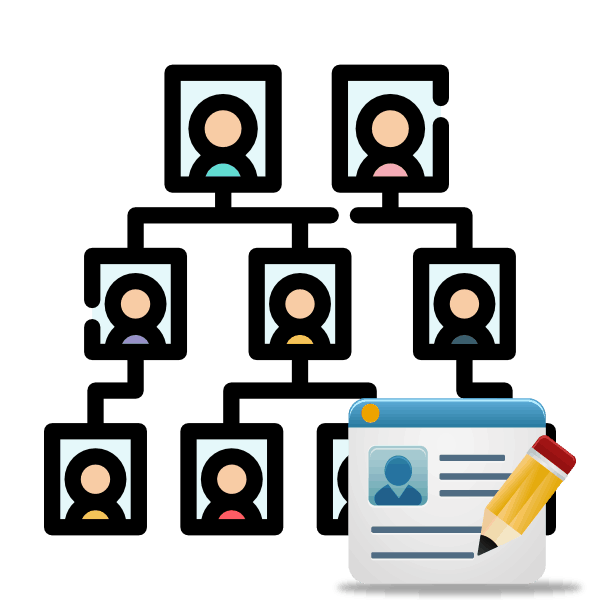Ustvarjanje družinskega drevesa na spletu
Veliko ljudi se zanima za svojo družinsko zgodovino, zbira različne informacije in informacije o sorodnikih različnih generacij. Skupina in pravilno urediti vse podatke pomaga družinsko drevo, ustvarjanje katerega je na voljo prek spletnih storitev. Nato bomo govorili o dveh takih straneh in podali primere dela s podobnimi projekti.
Ustvarite družinsko drevo na spletu
Začeti morate z dejstvom, da je uporaba teh virov nujna, če želite ne samo ustvariti drevo, temveč občasno dodati nove ljudi, spremeniti biografije in urejati druge. Začnimo s prvim spletnim mestom, ki ga izberemo.
Glejte tudi: Ustvarite rodoslovno drevo v Photoshopu
1. način: MyHeritage
MyHeritage je genealoška socialna mreža, ki je priljubljena po vsem svetu. V njem lahko vsak uporabnik hrani zgodovino svoje družine, išče prednike, deli fotografije in videoposnetke. Prednost take storitve je, da s pomočjo raziskav povezav omogoča iskanje oddaljenih sorodnikov preko dreves drugih članov mreže. Ustvarjanje lastne strani izgleda tako:
Pojdite na glavno stran spletnega mesta MyHeritage
- Pojdite na domačo stran MyHeritage, kjer lahko kliknete gumb "Ustvari drevo" .
- Od vas se bo zahtevalo, da se prijavite s socialnim omrežjem Facebook ali Google Računom, registracija pa je na voljo tudi prek vnosa v nabiralniku.
- Po prvem vnosu se izpolnijo osnovni podatki Vnesite svoje ime, svojo mamo, očeta, dedka in babico, nato kliknite na "Naprej".
- Sedaj pridete na stran vašega drevesa. Informacije o izbrani osebi so prikazane na levi strani, navigacijska vrstica in zemljevid sta na desni strani. Kliknite prazno celico, da dodate relativnega.
- Previdno preučite obliko osebe, dodajte dejstva, ki so vam znana. Z levim klikom na povezavo »Uredi (biografija, druga dejstva)« so prikazane dodatne informacije, kot so datum, vzrok smrti in kraj pokopa.
- Vsaki osebi lahko dodelite fotografijo, zato izberite profil in kliknite »Dodaj« pod avatarjem.
- Izberite sliko, ki ste jo predhodno naložili v računalnik, in potrdite dejanje s klikom na »OK« .
- Vsakemu so dodeljeni sorodniki, npr. Brat, sin, mož. Če želite to narediti, izberite želenega sorodnika in v oknu njegovega profila kliknite na “Dodaj” .
- Poiščite želeno vejo in nato vnesite podatke o tej osebi.
- Preklopite med drevesnimi pogledi, če želite poiskati profil z iskalno vrstico.
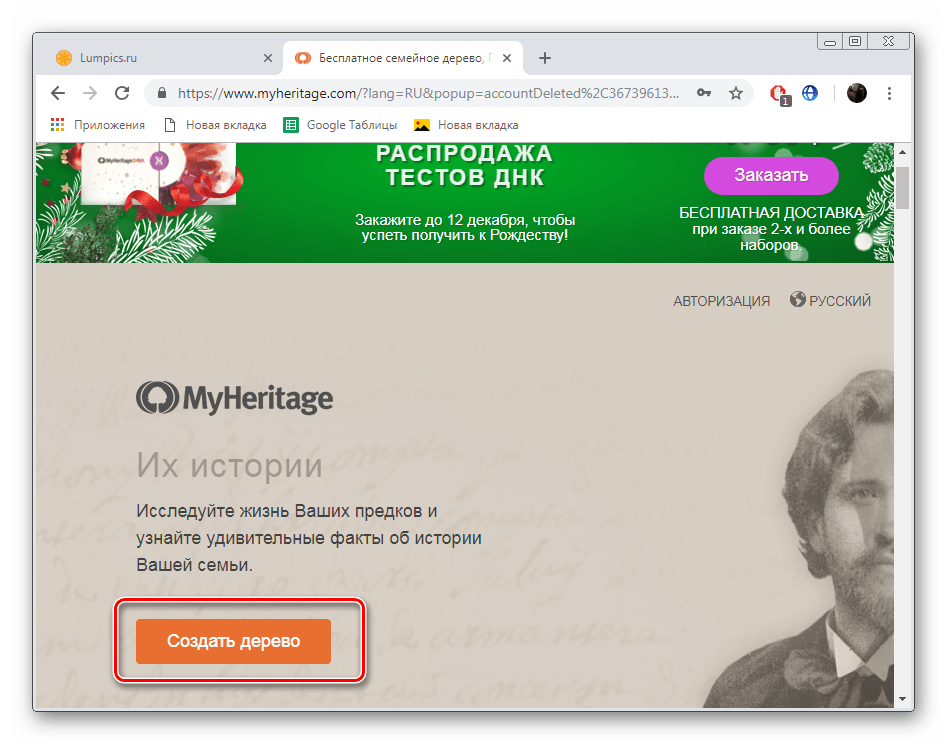
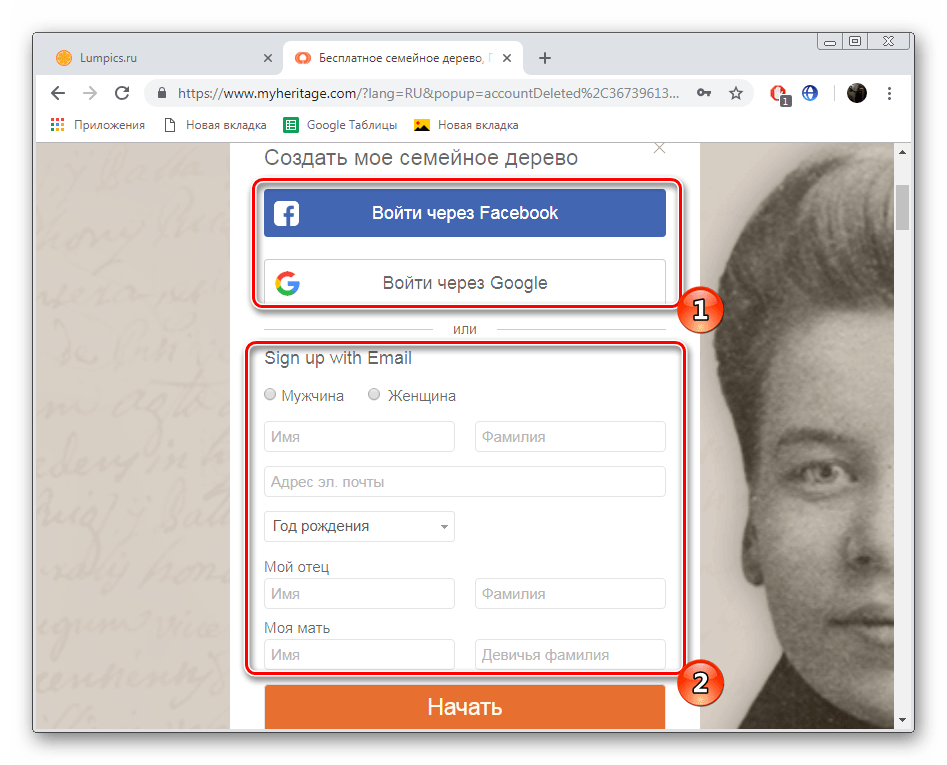
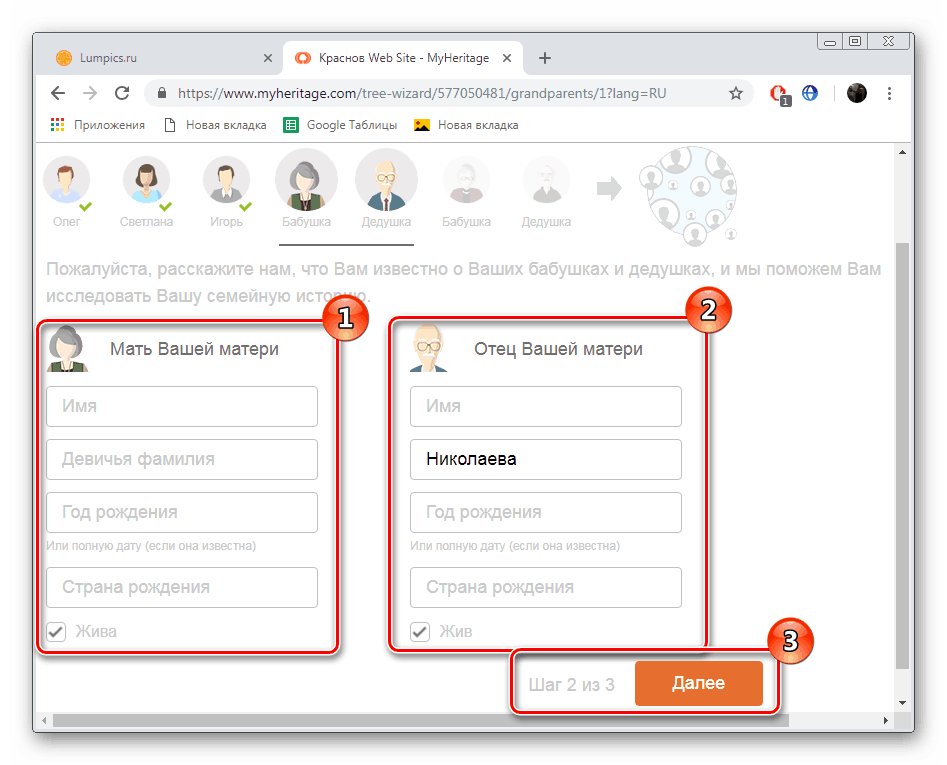
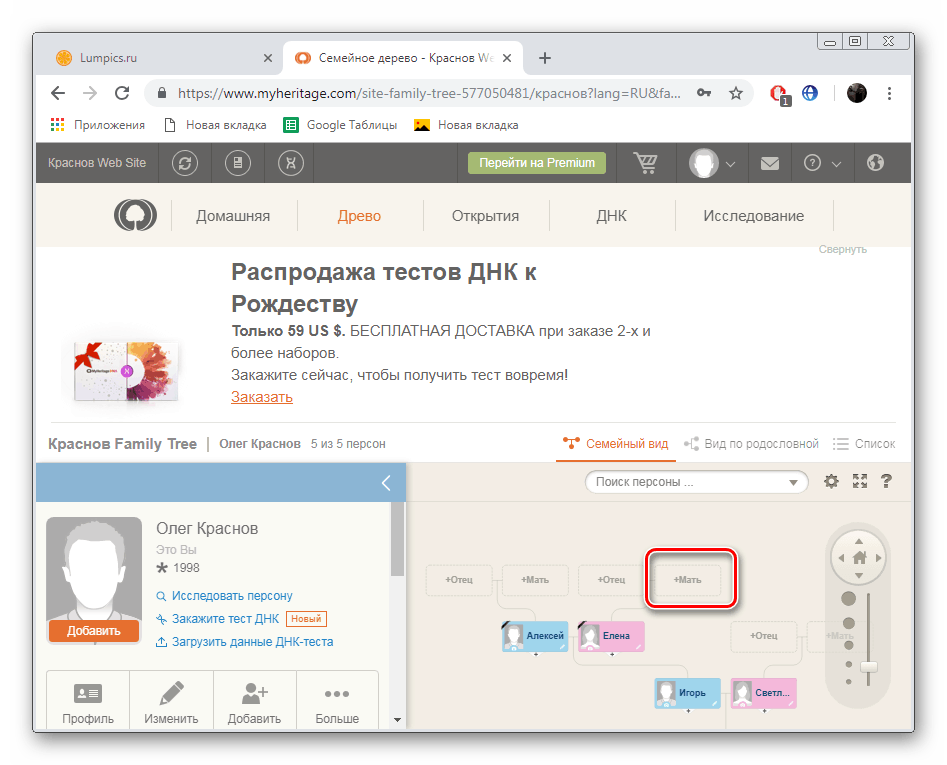
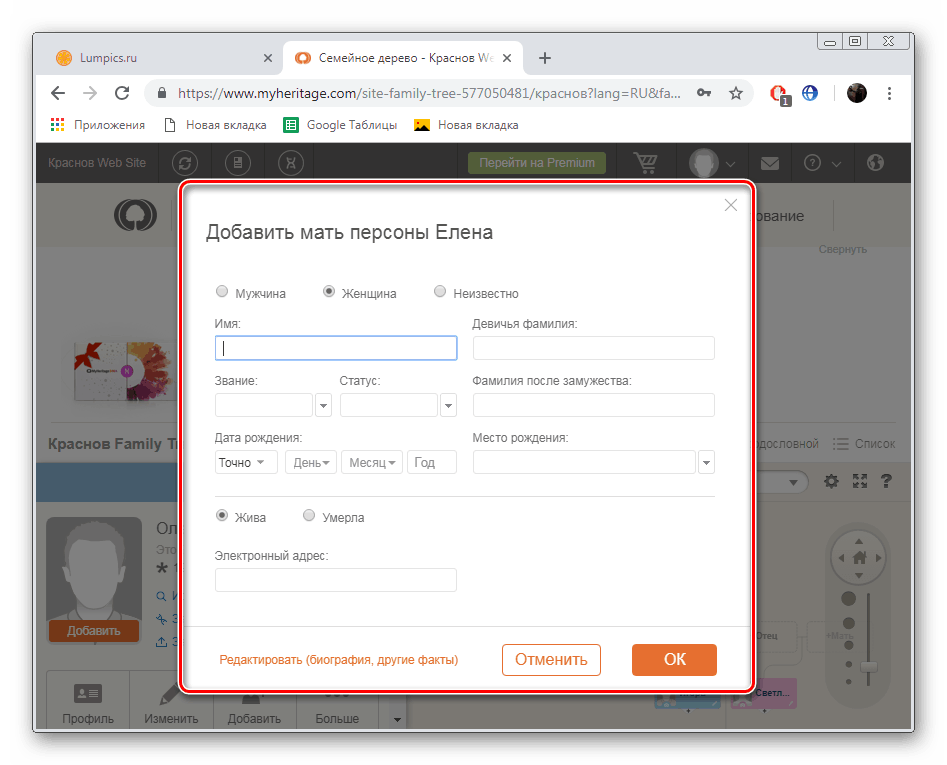
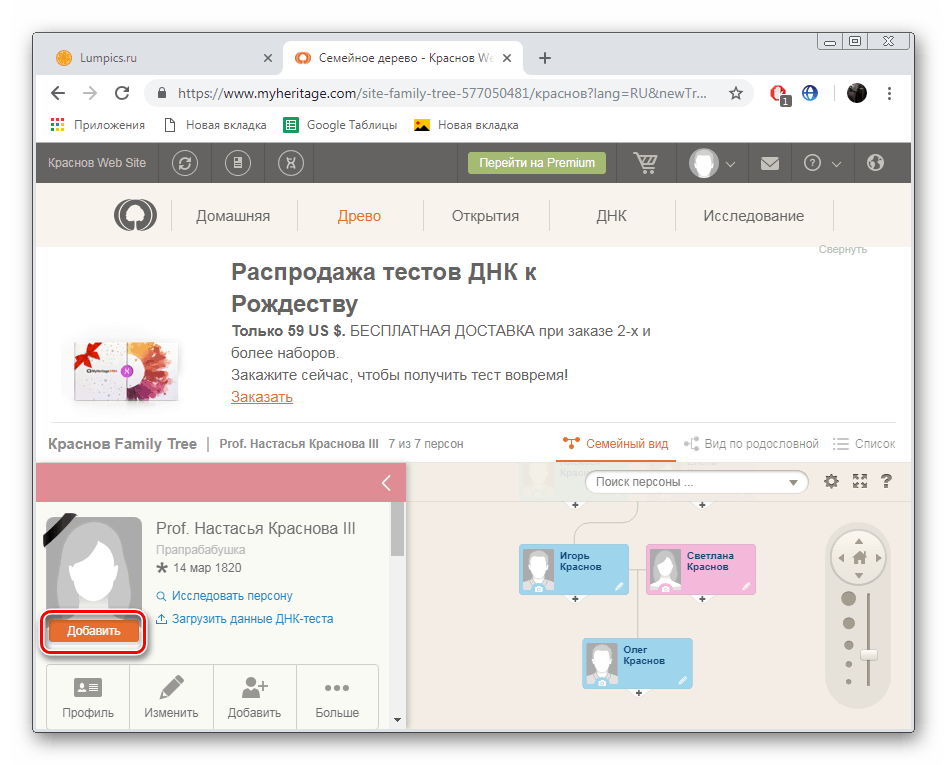
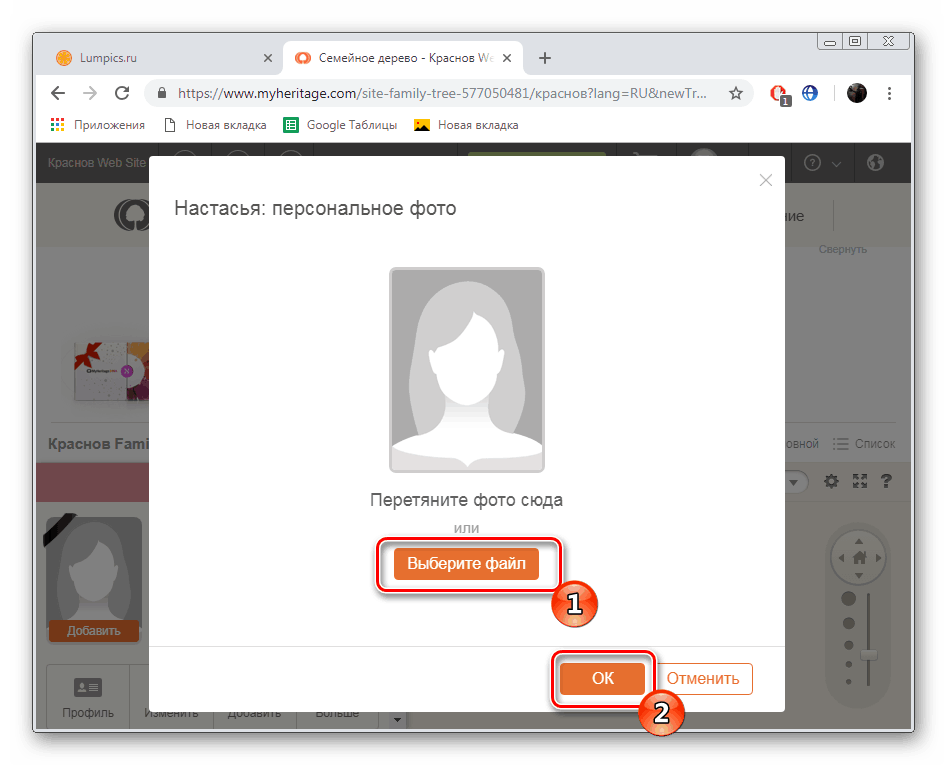
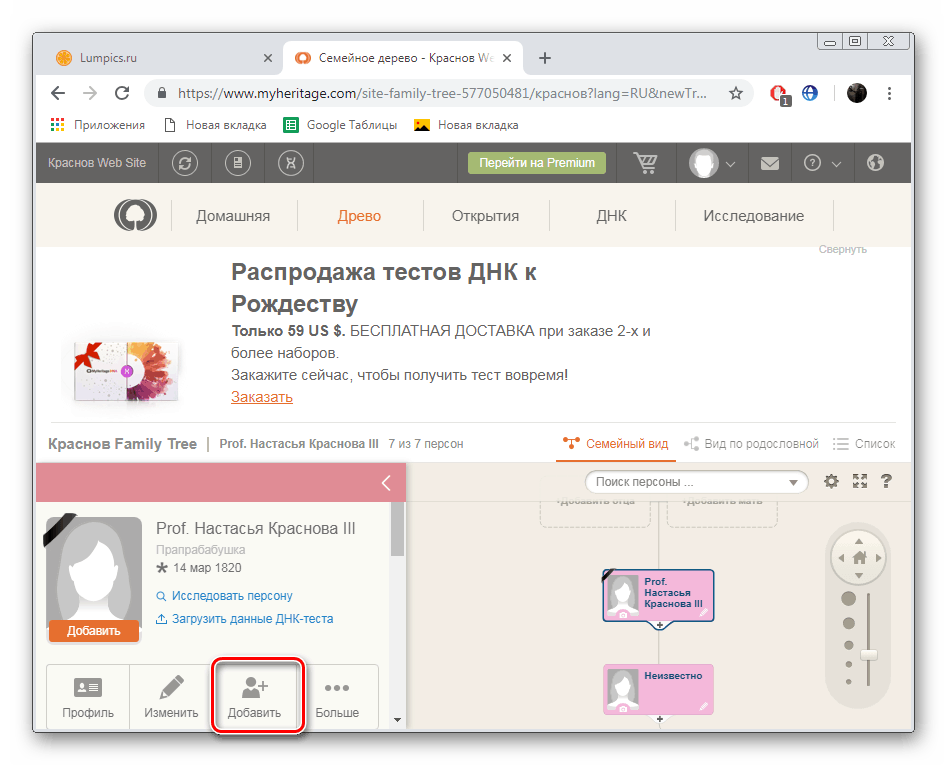
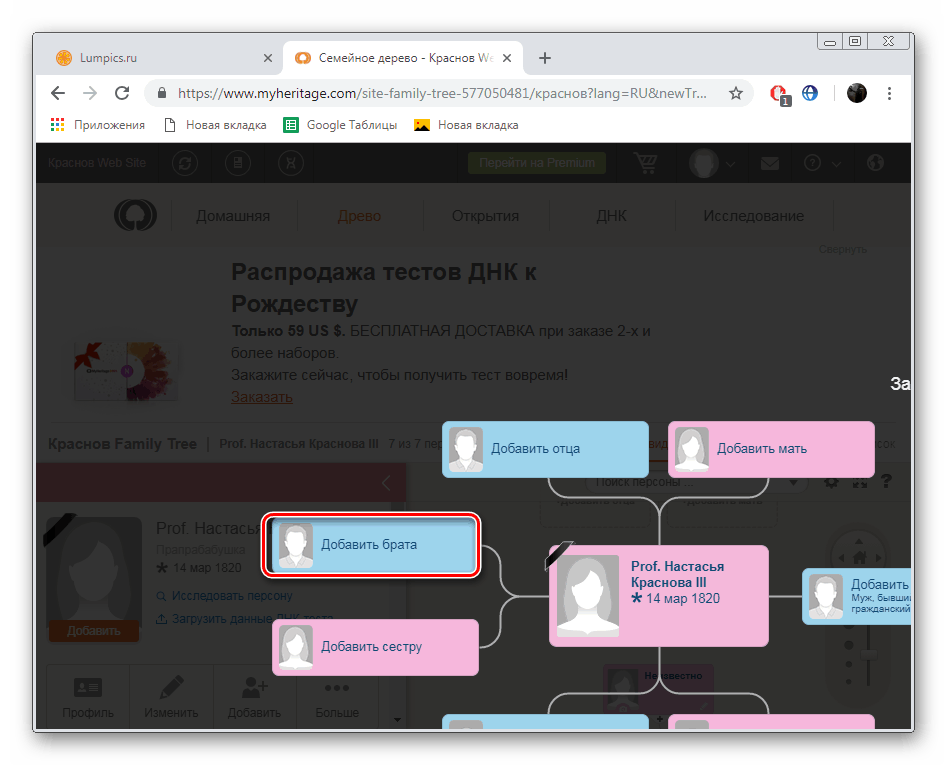
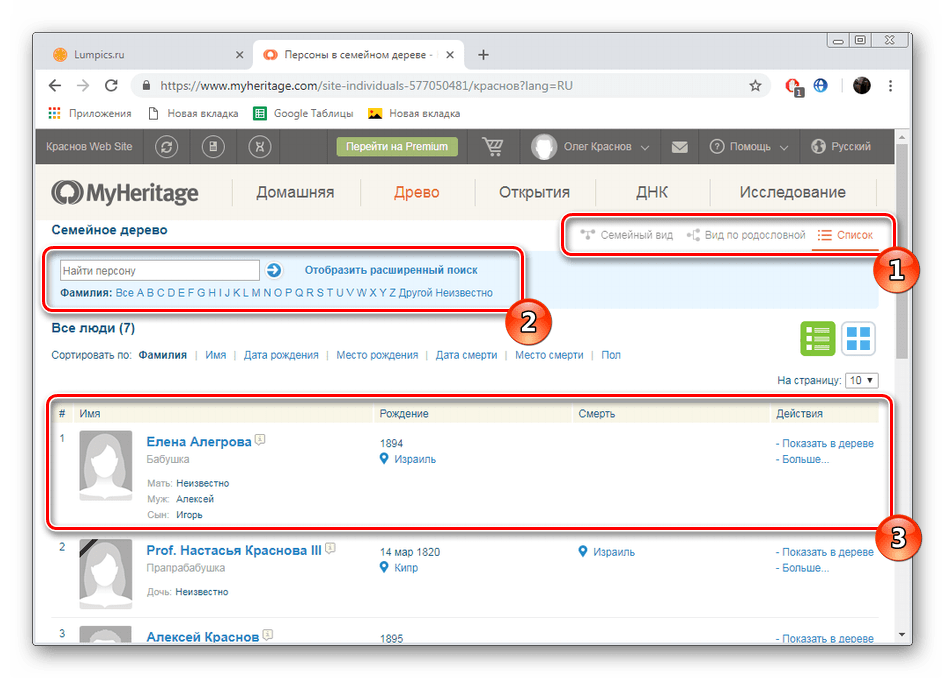
Upamo, da vam je načelo vzdrževanja strani v tej družbeni mreži jasno. Vmesnik MyHeritage je preprost za učenje, manjkajo različne kompleksne funkcije, tako da bo tudi neizkušen uporabnik hitro razumel proces dela na tem spletnem mestu. Poleg tega bi želel omeniti funkcijo testa DNK. Razvijalci ponujajo, da ga prenesejo za plačilo, če želite vedeti njihovo etnično pripadnost in druge podatke. Več o tem preberite v ustreznih razdelkih na spletnem mestu.
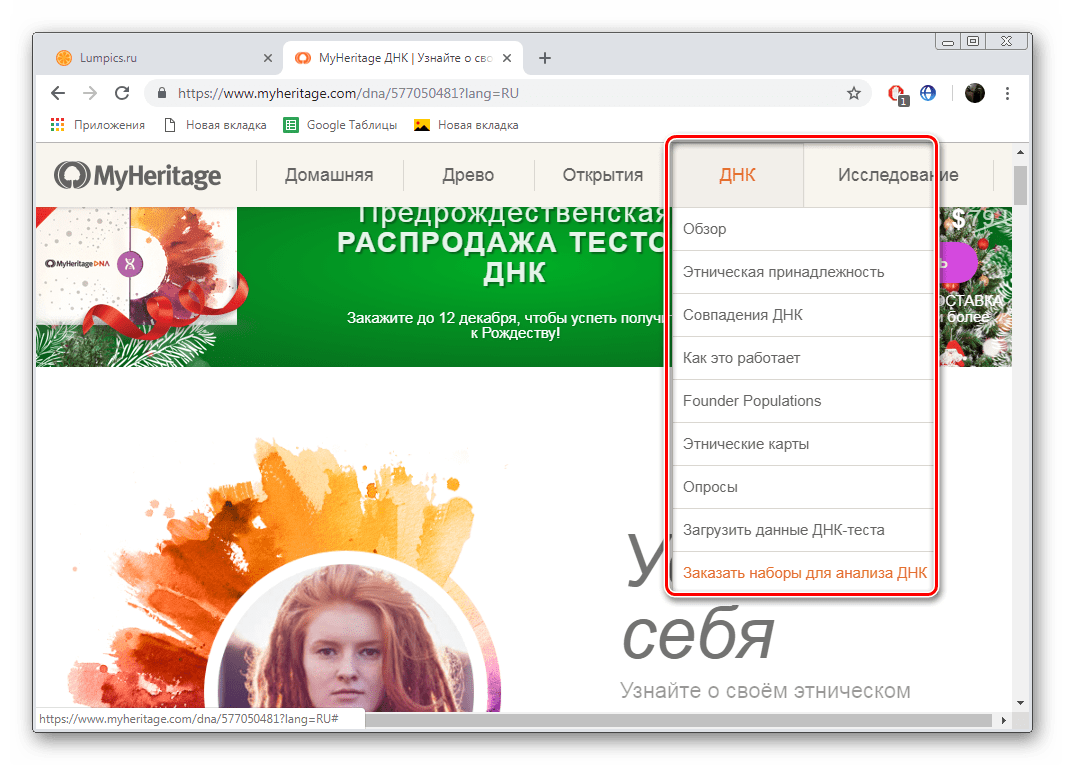
Poleg tega bodite pozorni na razdelek "Odpiranje" . Preko njega poteka analiza naključij v ljudeh ali virih. Več informacij, ki jih dodate, večja je možnost, da najdete svoje bližnje sorodnike.
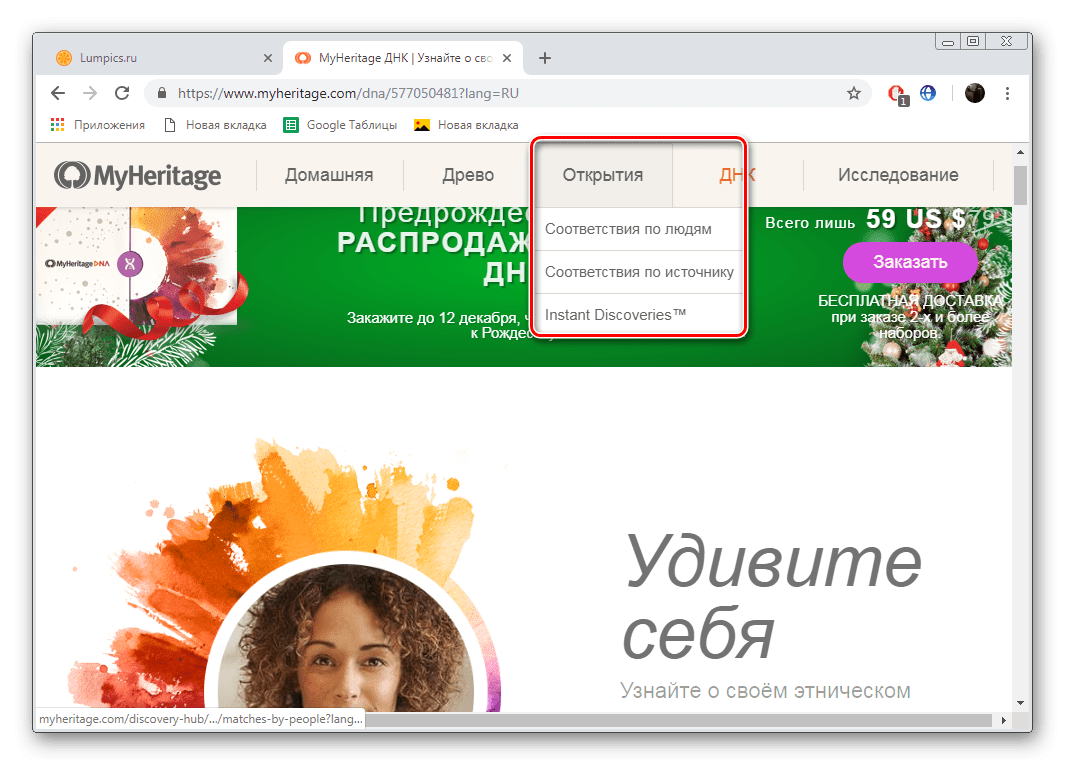
Metoda 2: družinski album
FamilyAlbum je manj priljubljen, vendar je po obsegu podoben prejšnji storitvi. Ta vir se izvaja tudi v obliki socialne mreže, toda le en del je namenjen rodoslovnemu drevesu, in to bomo upoštevali:
Pojdite na domačo stran FamilyAlbum.
- Odprite glavno stran spletne strani FamilyAlbum preko katerega koli priročnega spletnega brskalnika in kliknite gumb "Register" .
- Izpolnite vse zahtevane vrstice in se prijavite v nov račun.
- V levem podoknu poiščite »Gene. drevo in ga odprite.
- Začnite s polnjenjem prve veje. Pojdite na meni za urejanje oseb, tako da kliknete njen avatar.
- Za ločen profil, nalaganje fotografij in videoposnetkov je na voljo, da spremenite podatke, kliknite »Uredi profil« .
- Na zavihku »Osebni podatki « sta izpolnjena polno ime, datum rojstva in spol.
- V drugem razdelku »Položaj« se navede, ali je oseba živa ali mrtva, lahko vnesete datum smrti in obvestite sorodnike s pomočjo te socialne mreže.
- Tab "Biografija" je potreben za zapisovanje osnovnih dejstev o tej osebi. Ko končate urejanje, kliknite »V redu« .
- Nato nadaljujte z dodajanjem sorodnikov vsakemu profilu - tako se bo drevo postopoma oblikovalo.
- Izpolnite obrazec v skladu z informacijami, ki jih imate.
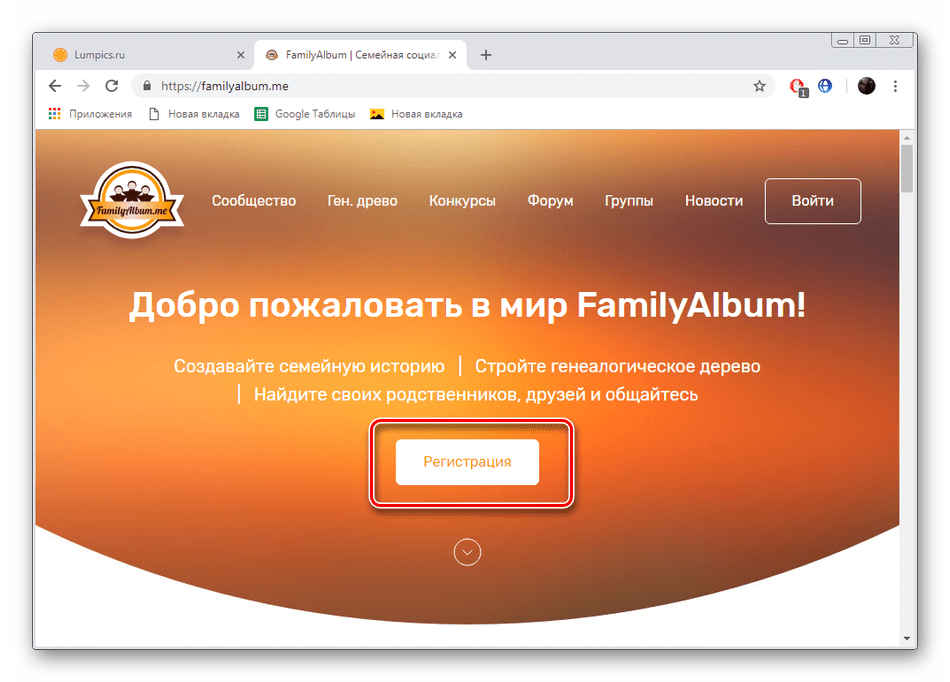
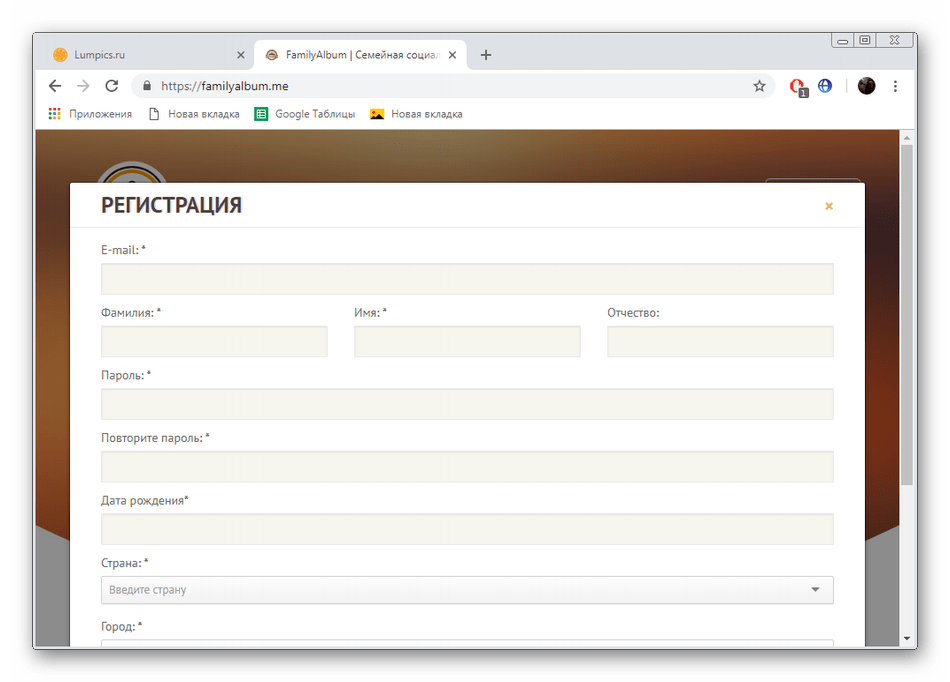
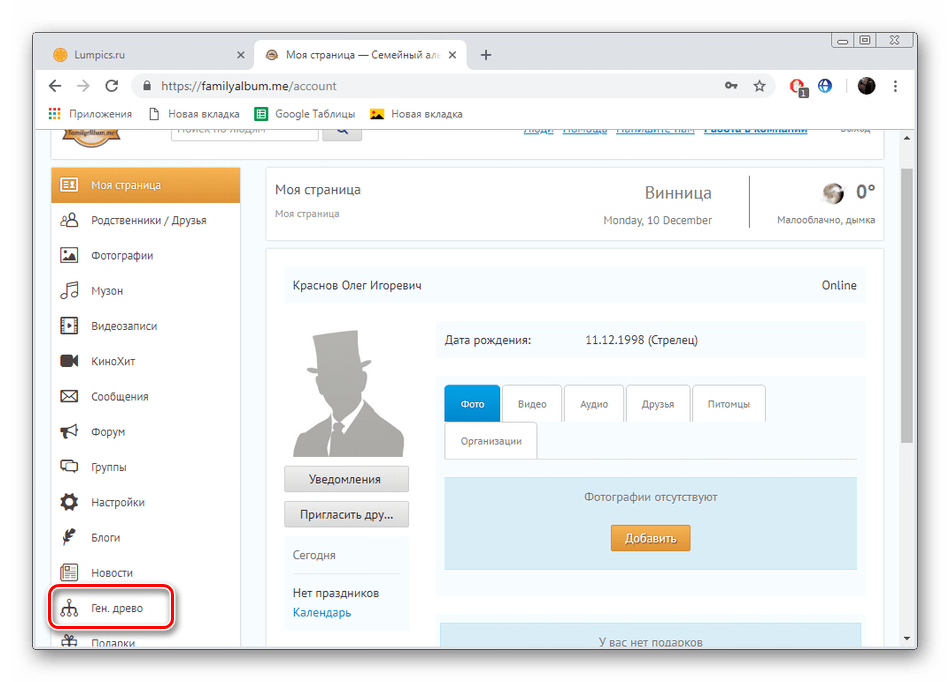
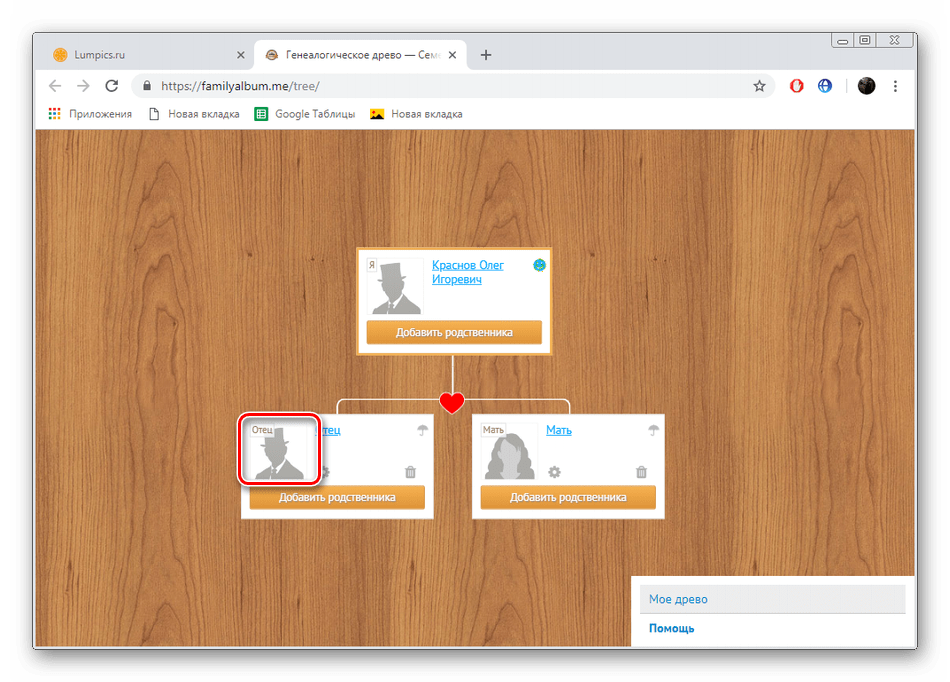
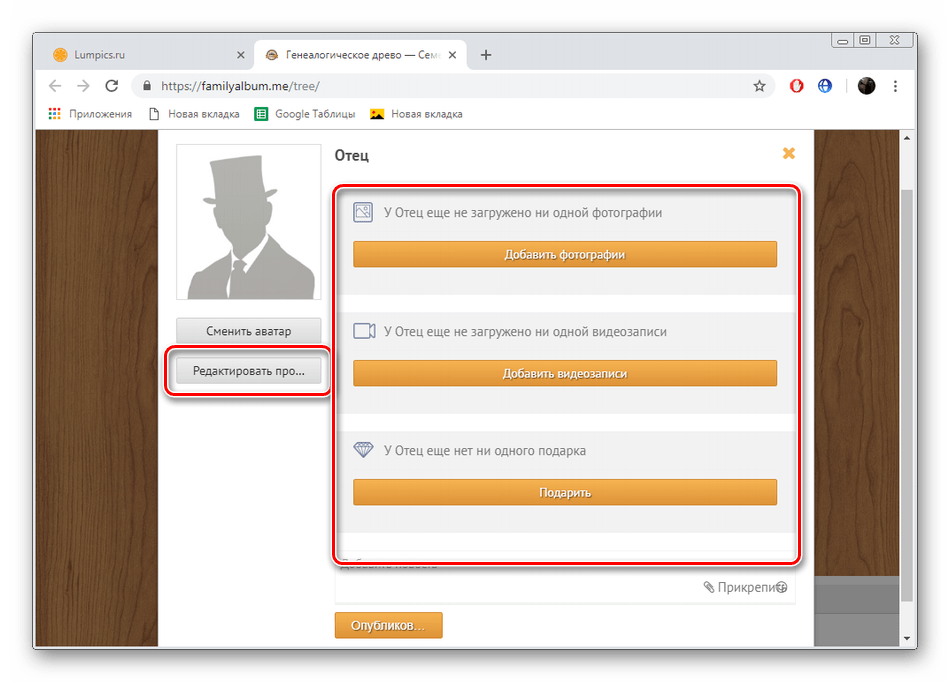
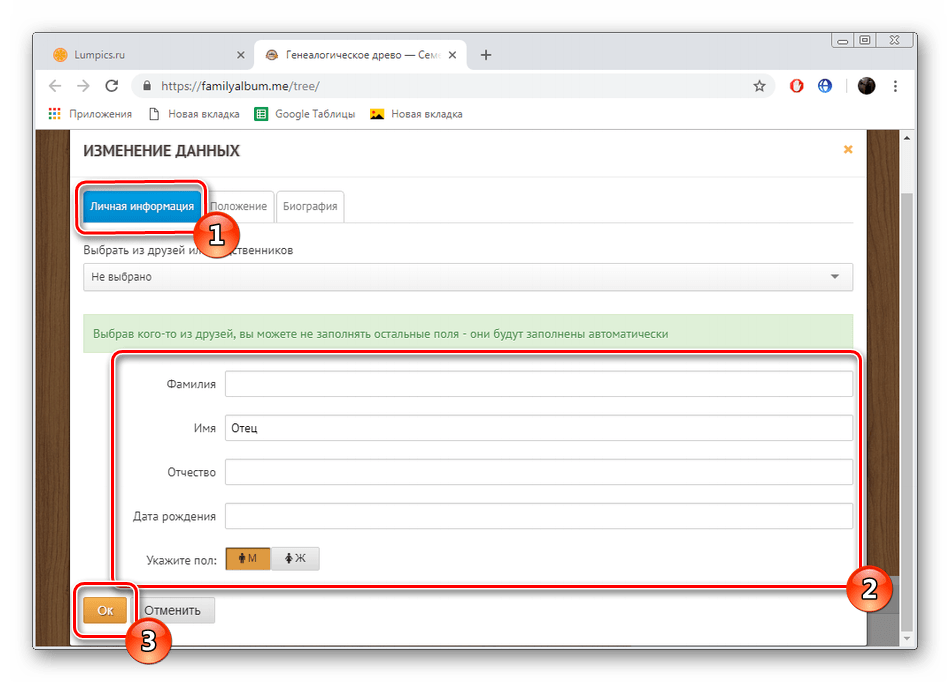
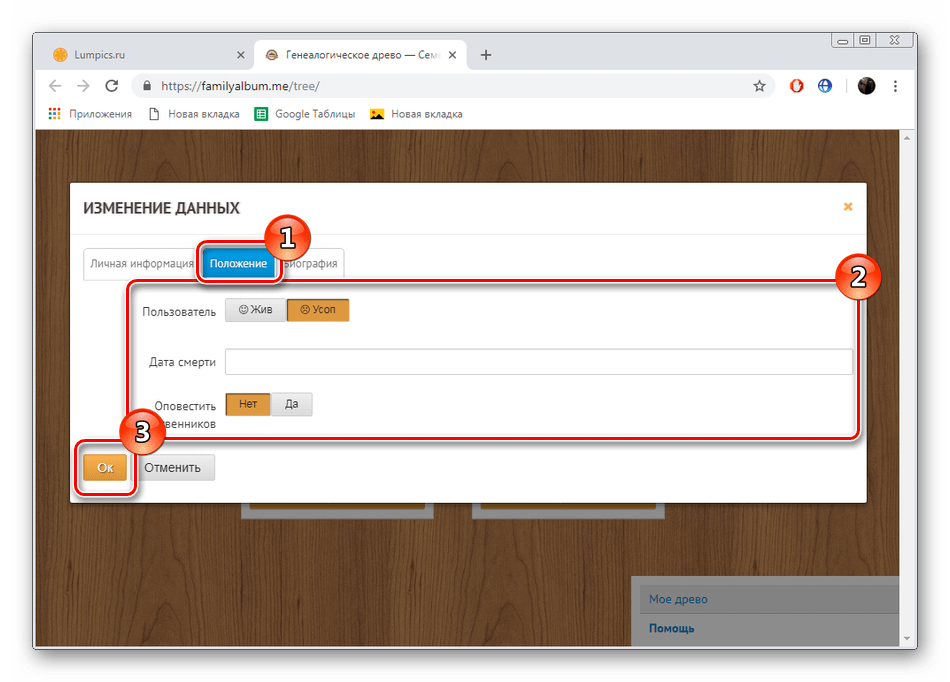
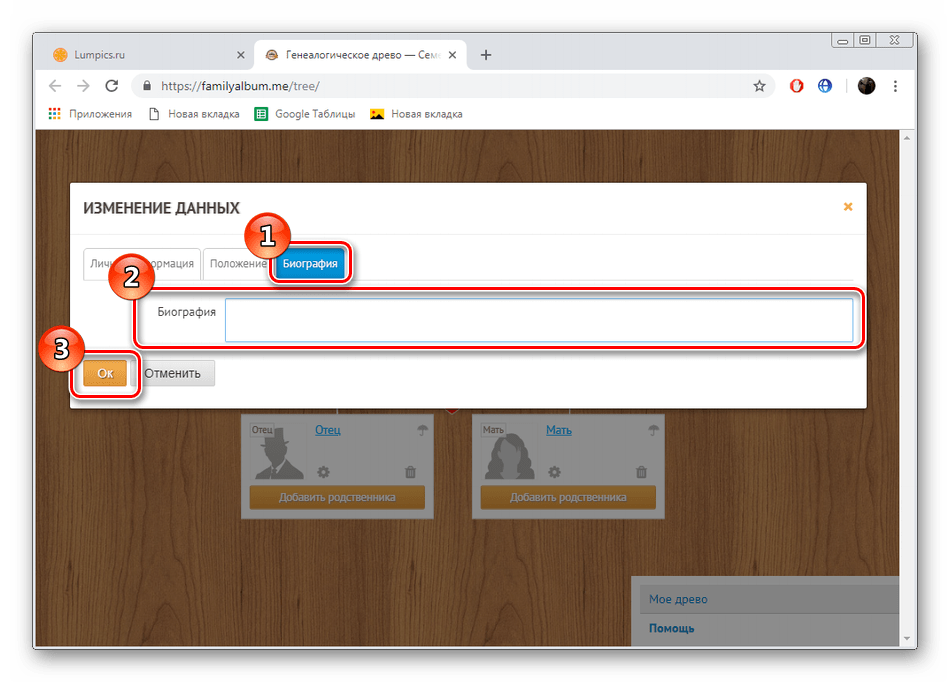
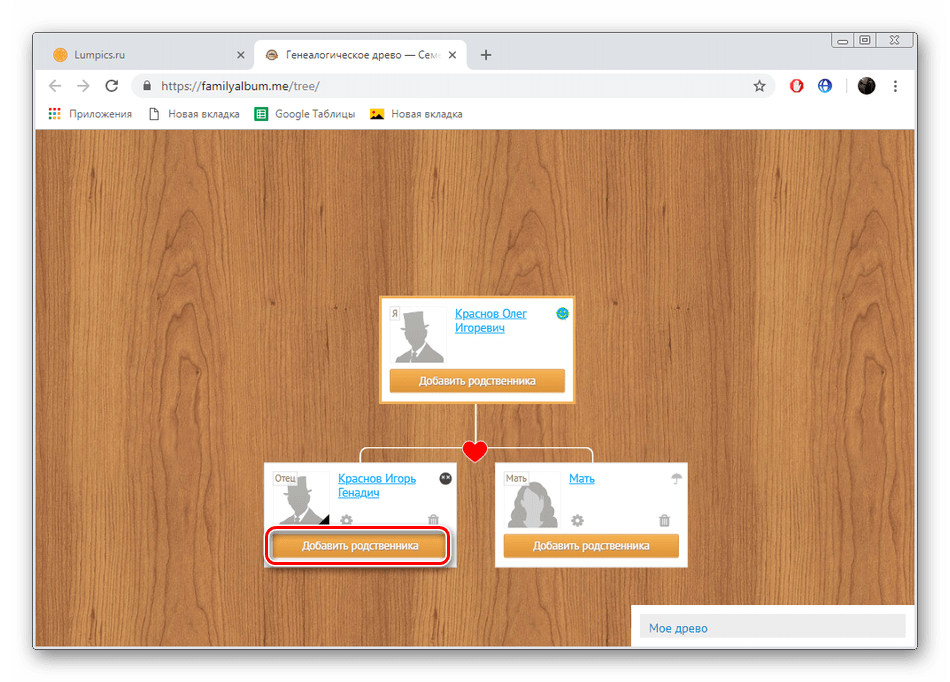
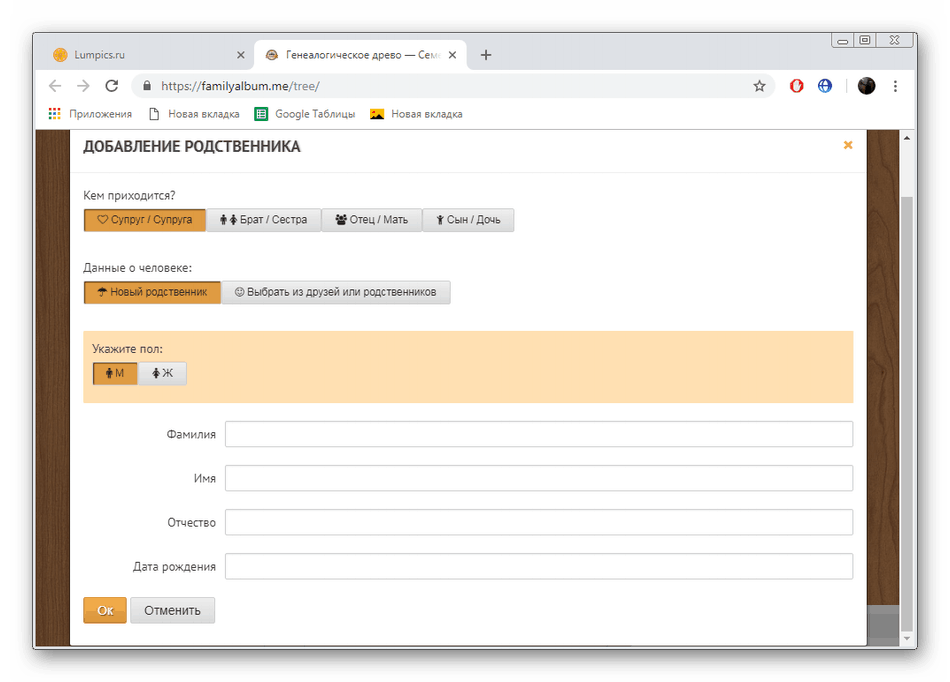
Vse vnesene informacije so shranjene na vaši strani, drevo lahko ponovno odprete kadar koli, si ga ogledate in uredite. Dodajte prijateljem drugih uporabnikov, če želite z njimi deliti vsebino ali določiti v svojem projektu.
Zgoraj ste bili seznanjeni z dvema priročnima storitvama genealoškega drevesa na spletu. Upamo, da so bile predložene informacije v pomoč, opisana navodila pa so razumljiva. Oglejte si posebne programe za delo s podobnimi projekti v drugem od naših materialov na spodnji povezavi.
Glejte tudi: Programi za ustvarjanje rodoslovnega drevesa